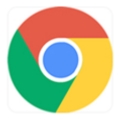如何在 Ubuntu 20.04 上安装谷歌浏览器?
谷歌浏览器是众所周知的、快速且安全的网络浏览器。由于 google chrome 不是开源软件程序,这就是为什么您无法在 Ubuntu 的软件中心找到它的原因。您可以在那里找到 chromium 网络浏览器,但它不是原始的“Google Chrome”网络浏览器。我将使用两种不同的方法来安装 Google Chrome 网络浏览器来解释本教程。

方法一(通过终端界面安装):
在第一种方法中,我将通过几个简单的步骤向您展示一组通过终端界面安装 Google Chrome 的命令。
方法一(通过终端界面安装):
第1步:
首先,和往常一样,更新你的 APT。使用以下两个命令。
sudo apt 更新
sudo apt升级
第2步:
由于 apt-get 命令不适用于在 Ubuntu 上安装 Chrome,因此 wget 命令可以完成工作。首先,通过以下命令检查是否安装了wget
wget --version
如果未安装,则通过以下命令安装。
sudo apt install wget
第 3 步:
安装 wget 后,我们就可以继续进行 chrome 安装了。输入以下命令以获取 Google Chrome 安装文件。
wget https://dl.google.com/linux/direct/google-chrome-stable_current_amd64.deb _
第4步:
现在通过 dpkg 安装这个包并输入以下命令
sudo dpkg -i google-chrome-stable_current_amd64.deb
第 5 步:
现在您可以通过终端打开 Google Chrome 浏览器。在终端窗口中输入以下文本,Chrome 将启动。
谷歌浏览器
窗口将提示您,选中或取消选中这些框并按 Enter。谷歌浏览器将打开。
方法二:在 Ubuntu 20.04 上 GUI 安装 Google Chrome
第二种方法是在 ubuntu 20.04 上安装 Google Chrome 的一种简单方法。
第1步:
转到 Firefox 浏览器等 Web 浏览器,然后转到 Google Chrome URL。按下下载按钮。
第2步:
选择Debian/Ubuntu,即第一个选项,然后选择安装按钮,如快照所示。
第 3 步:
这是安装 Google Chrome 时非常重要的一步。取消选中“打开方式”选项并选中保存选项。
第4步:
进入下载目录,打开下载的 Chrome 包。它将在 Ubuntu 软件中心打开以进行安装。点击安装按钮,谷歌浏览器将通过软件中心安装。
第 5 步:
转到“活动”菜单并从那里启动 Google Chrome。您还可以通过右键单击它并选择添加到收藏夹选项将其添加到您的收藏夹栏中。
结论:
安装谷歌浏览器根本不是一件难事。谷歌浏览器是一种快速且安全的浏览器,但它确实会消耗大量内存。Firefox 最近发展并添加了许多丰富的功能,但 Google Chrome 仍然在它之上。

Chrome浏览器如何启用或禁用网页中的Flash内容
本文主要介绍的是Chrome浏览器如何启用或禁用网页中的Flash内容,希望这一份操作教程,可以帮助各位用户更好地使用Chrome浏览器。
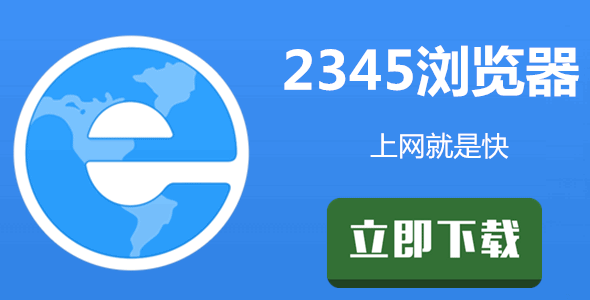
2345加速浏览器能测网络速度吗
我们在使用浏览器上网时,经常会遇到网页打不开或者是页面加载速度特别慢的情况,而此时很多小伙伴就会怀疑是网络的问题,这时我们能够直接使用2345加速浏览器测一下网络速度的话,就能解决我们的这些疑惑。
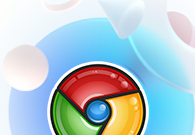
禁止谷歌浏览器登录账号怎么设置
本篇文章给大家带来谷歌浏览器禁止登录账号的详细操作流程,有需要的朋友快来看看了解一下吧。
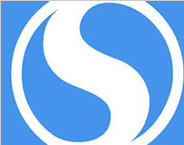
搜狗浏览器抢先版软件介绍_搜狗浏览器下载
本网站提供搜狗官网正版搜狗浏览器抢先版下载安装包,软件经过安全检测,无捆绑,无广告,操作简单方便。
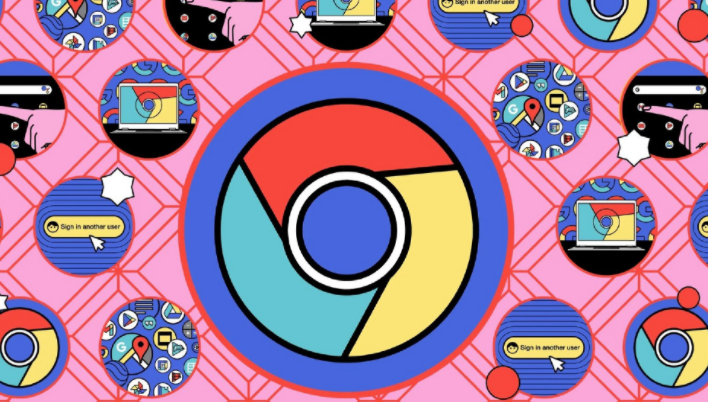
如何设置谷歌浏览器首页
如何设置谷歌浏览器首页?接下来小编就给大家带来快速设置谷歌浏览器首页方法,希望能够给大家带来帮助。

谷歌浏览器如何设置DNS预读取
谷歌浏览器如何设置DNS预读取?不知道如何设置的小伙伴可以看看小编为大家整理的详细步骤【图文】。

如何安装win xp版谷歌浏览器
如何安装win xp版谷歌浏览器?虽然电脑中会自带浏览器,但很多用户都习惯使用自己熟悉的第三方浏览器。

谷歌浏览器下载失败怎么办
你有没有在安装谷歌浏览器的时候遇到各种问题呢,你知道谷歌浏览器下载失败是怎么回事呢?来了解谷歌浏览器下载失败的解决方法,大家可以学习一下。
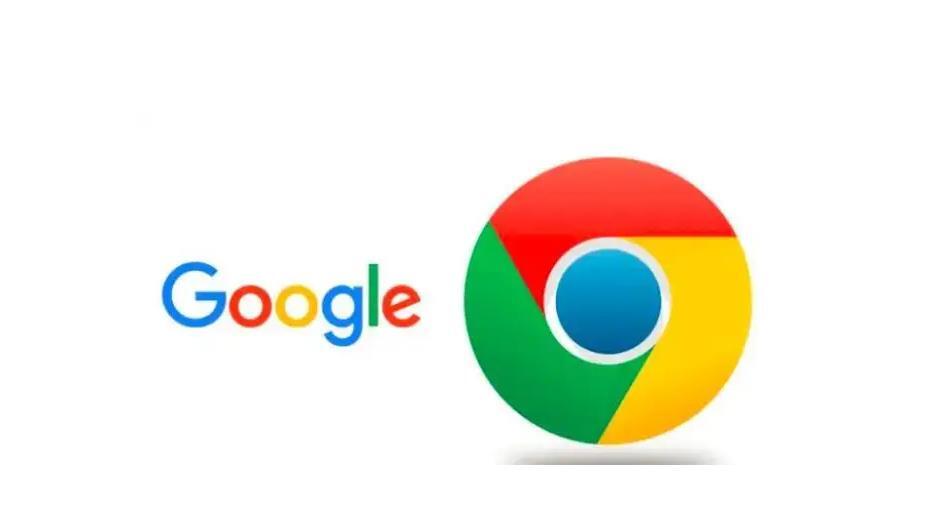
谷歌chrome浏览器网页版怎么下载?<安装教程>
就浏览器而言,相信大家都用过,也相信谷歌Chrome,这是一款在全球都非常流行的浏览器。用户使用这款浏览器可以体验到极速流畅的浏览体验。
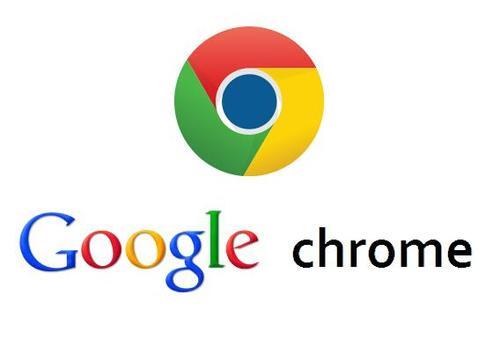
如何获取最新Google Chrome离线安装版?
当你点击谷歌Chrome浏览器官方下载页面的下载Chrome浏览器按钮时,网络安装程序被下载到系统中。顾名思义,下载到系统中的并不是完整的谷歌Chrome离线安装包。

如何将谷歌浏览器设置为默认PDF查看器
如何将谷歌浏览器设置为默认PDF查看器?有些小伙伴想将谷歌浏览器设置为默认PDF查看器,下面小编将向大家分享设置教程一览。

如何使用Chrome离线安装程序
装Chrome被设计得很简单。然而,它并不适合每个人的需求,也不总是完美地工作。幸运的是,还有另一个选择。 Chrome离线安装程序可以让你在没有互联网连接的情况下安装Chrome。
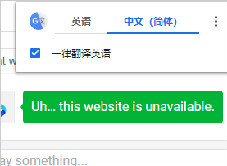
谷歌浏览器翻译显示服务器失败_谷歌浏览器翻译失败怎么办
谷歌浏览器自带的翻译功能是十分好用的,你有没有遇到过谷歌浏览器翻译失败的情况?快来和小编一起解决吧!

为什么Chrome中游戏中的动画卡顿
本文将解释造成Chrome中游戏动画卡顿的原因,并提供一些有效的解决方案,帮助用户优化浏览器性能,提升游戏体验。
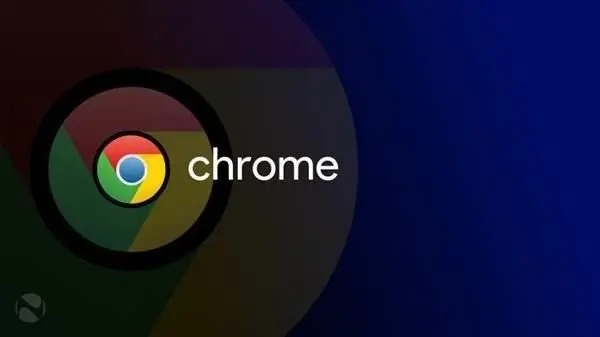
如何检测和停止使用这么多 CPU 的 Chrome?
不幸的是,发现恶意或设计不佳的 Chrome 扩展程序已成为一种常见做法,这些扩展程序会导致浏览器占用计算机上过多的 CPU 和其他资源。由于 Chrome 和 Windows 变慢或崩溃,可能会出现此问题。
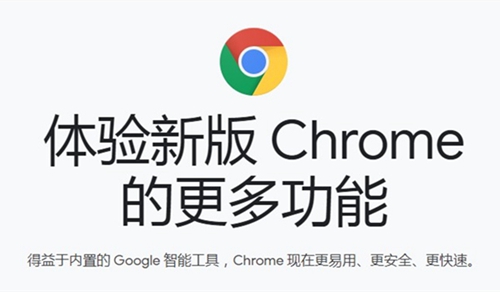
如何使用谷歌浏览器任务管理器?
Chrome任务管理器不仅显示中央处理器,内存和网络使用的每个打开的标签和插件,它还允许你用鼠标点击杀死个别进程,类似于Windows任务管理器或macOS活动监视器。
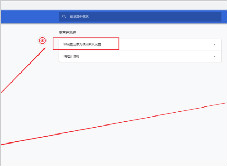
谷歌浏览器代理服务器出现问题怎么办?(最快的解决办法)
你有可以登qq微信却无法使用谷歌浏览器上网的经历吗?来和小编一起解决谷歌浏览器代理服务器的问题

如何启用和禁用Chrome PDF浏览器?
本文解释了如何启用或禁用Chrome PDF查看器。它包括您可能想要打开或关闭该功能的原因。